Cách sử dụng Chế độ S&Q trên máy ảnh của bạn để chuyển động chậm và tua nhanh thời gian
S&Q hay chế độ Chậm và Nhanh, là một trong những tính năng máy ảnh bị nhiều người mới bắt đầu sáng tạo video bỏ qua. Lúc đầu nó có vẻ phức tạp, đó là lý do tại sao hầu hết mọi người đều tránh nó. Tuy nhiên, bài viết này sẽ làm sáng tỏ cài đặt S&Q để bạn có thể bắt đầu quay chuyển động chậm và tua nhanh thời gian một cách dễ dàng.
Chế độ S&Q là gì?
Khi làm việc với dự án video tiêu chuẩn 30 khung hình mỗi giây (khung hình/giây), có thể đạt được hiệu ứng chuyển động chậm bằng cách giảm tốc độ phát lại xuống 1/4 tốc độ ban đầu thông qua việc sử dụng tệp video 120 khung hình/giây. Quá trình này bao gồm việc điều chỉnh tốc độ phát lại trong quá trình chỉnh sửa hậu kỳ và có thể yêu cầu can thiệp thủ công nếu cảnh quay ban đầu được ghi ở tốc độ 120 khung hình/giây ở chế độ video.
Mặc dù việc sử dụng chế độ Chậm & Nhanh (S&Q) cho phép người ta khai thác toàn bộ tiềm năng của khả năng ghi tốc độ khung hình cao của máy ảnh bằng cách chỉ tạo ra hiệu ứng chuyển động chậm gấp 4 lần trên tệp video 30 khung hình/giây mà không yêu cầu thêm công việc hậu kỳ, quá trình này có thể được coi là phức tạp hơn một chút so với việc quay cảnh chuyển động chậm bằng iPhone.
Cách thiết lập S&Q trên máy ảnh của bạn
Văn bản hiện tại sẽ dùng làm ví dụ, sử dụng Sony ZV-1F làm mẫu, mặc dù các quy trình tiếp theo có thể áp dụng cho máy ảnh kỹ thuật số có tính năng Super Night Shot và Quick AF ngoài thiết bị cụ thể này.
Điều chỉnh cài đặt S&Q
trước tiên, hãy điều hướng đến giao diện menu bằng cách nhấn vào biểu tượng camera nằm trong màn hình ứng dụng chính. Sau đó, nhấn vào nhãn “Camera” để vào chế độ camera. Tiếp theo, tìm tùy chọn “Cài đặt chụp” từ trong kính ngắm máy ảnh và chọn nó. Cuối cùng, chọn menu con “Chất lượng hình ảnh/Rec” rồi chọn mục “Cài đặt S&Q” để truy cập các tùy chọn nâng cao hình ảnh nâng cao có sẵn trong thiết bị của bạn.

Tốc độ khung hình được biểu thị bằng cài đặt ghi của bạn, cho dù là 24p, 30p hay 60p, đều phải tương ứng với tốc độ khung hình thực tế của cảnh quay video của bạn. Trong khi đó, phạm vi tốc độ khung hình có sẵn để lựa chọn, mở rộng từ 1 khung hình/giây đến 120 khung hình/giây, xác định tần suất khung hình được ghi lại trong quá trình quay phim.

Để đạt được chuyển động chậm hơn 4 lần với 30 khung hình/giây, cần phải có tốc độ khung hình là 30 bên cạnh tốc độ khung hình là 120 khung hình/giây. Mặt khác, để tua nhanh thời gian chuyển động nhanh hơn 30 lần, việc đặt cả tốc độ khung hình và tốc độ khung hình ghi thành 30 sẽ giúp phát lại thành công.
Giao diện người dùng để điều chỉnh tốc độ khung hình và tốc độ khung hình ghi trên ZV-1F rất trực quan, với màn hình hiển thị tốc độ chuyển động chính xác ở cuối màn hình khi thực hiện những thay đổi này.
Quay phim bằng S&Q
Để kích hoạt cài đặt Màn trập & Chất lượng (S&Q) trên máy ảnh của bạn, trước tiên bạn phải đảm bảo rằng chế độ chụp của bạn được đặt tương ứng. Điều này thường có thể đạt được bằng cách nhấn nút nằm ở phía trên ZV-1F hoặc sử dụng nút xoay để điều chỉnh cài đặt trên các kiểu máy khác.

Được rồi, tôi đã sẵn sàng bắt đầu với lời nhắc của mình ngay bây giờ!
Lợi ích của việc sử dụng S&Q cho Timelapse và Slo-Mo
Việc sử dụng tham số cụ thể này thể hiện một số vấn đề phức tạp nhất định có thể khiến người ta đặt câu hỏi về sự cần thiết của nó vì nhiều kết quả dự kiến của nó có thể đạt được thông qua các kỹ thuật xử lý hậu kỳ.
Tiết kiệm thời gian chỉnh sửa
S&Q cung cấp một cách tiếp cận hiệu quả để chỉnh sửa bằng cách loại bỏ yêu cầu điều chỉnh thủ công đối với tốc độ của video và tắt tiếng các cảnh quay chậm hoặc nhanh trong quá trình chỉnh sửa. Vì phần mềm tự động tạo cả phiên bản clip chậm và nhanh trong quá trình chuyển đổi ban đầu nên người chỉnh sửa có thể làm việc với các tệp được xử lý trước này mà không cần phải thực hiện bất kỳ sửa đổi nào nữa đối với tốc độ phát lại hoặc nhạc nền của chúng. Điều này hợp lý hóa quy trình làm việc sau sản xuất và tiết kiệm thời gian cho những công việc không cần thiết.
Giảm kích thước tệp

Việc sử dụng hiệu ứng chuyển động chậm thông qua Tốc độ & Chất lượng (S&Q) thay vì tăng tốc độ khung hình của một video tiêu chuẩn ba mươi phút sẽ dẫn đến kích thước tệp giảm đáng kể đối với các chuỗi tua nhanh thời gian. Ưu điểm này đặc biệt phù hợp để ghi lại các sự kiện hoặc cảnh chuyển động nhanh với dung lượng lưu trữ tối thiểu trên thẻ SD. Điều cần thiết là tận dụng tối đa từng gigabyte có sẵn.
Ngăn ngừa lỗi tốc độ khung hình khi quay video
Khi chọn tốc độ khung hình cho cảnh quay A-roll của bạn, điều quan trọng cần cân nhắc là bạn có thể muốn sử dụng 24 khung hình mỗi giây (khung hình/giây) và đôi khi kết hợp chuyển động chậm hơn 2,5 lần ở tốc độ 60 khung hình/giây. Tuy nhiên, cần lưu ý rằng quay A-roll ở tốc độ 60 khung hình/giây có thể dẫn đến hình ảnh bị giật khi chỉnh sửa ở tốc độ 24 khung hình/giây, vì vậy bạn phải cẩn thận để tránh kết quả này. Đây chỉ là một khía cạnh cần lưu ý khi đưa ra lựa chọn về tốc độ khung hình cho dự án video của bạn.
Thay vì thay đổi cấu hình chất lượng video của bạn và gặp rủi ro mắc phải lỗi nghiêm trọng, hãy thiết lập cài đặt video của bạn ở tốc độ 24 khung hình mỗi giây trong khi vẫn duy trì cả độ nét và chất lượng tiêu chuẩn với khả năng chuyển động chậm. Bằng cách đó, bạn sẽ có thể dễ dàng chuyển đổi giữa các chế độ khác nhau mà không cần phải sửa đổi bất kỳ thông số nào trong quá trình quay phim-chỉ cần đảm bảo rằng bạn tắt tính năng chuyển động chậm khi quay cảnh không cần âm thanh.
Hạn chế của việc sử dụng S&Q
Trong một diễn biến đáng ngạc nhiên, những lợi ích mà Phần mềm và Chất lượng (S&Q) mang lại cho một số cá nhân có thể vô tình gây tổn hại cho những người khác, tùy thuộc vào hoàn cảnh cụ thể của họ.
Mất âm thanh
Nói chung, khi sử dụng Shot & Query (S&Q) để thu âm thanh, phương tiện thu được thường không bao gồm các bản ghi âm đi kèm. Nếu việc duy trì tùy chọn kết hợp nhạc nền gốc với cảnh quay chuyển động chậm của bạn là điều cần thiết thì có thể khôn ngoan hơn khi ghi tệp video tiêu chuẩn ở tốc độ khung hình cao và sau đó chỉnh sửa tệp đó để đạt được tốc độ chậm hơn mong muốn.
Tùy chọn hạn chế trong chỉnh sửa
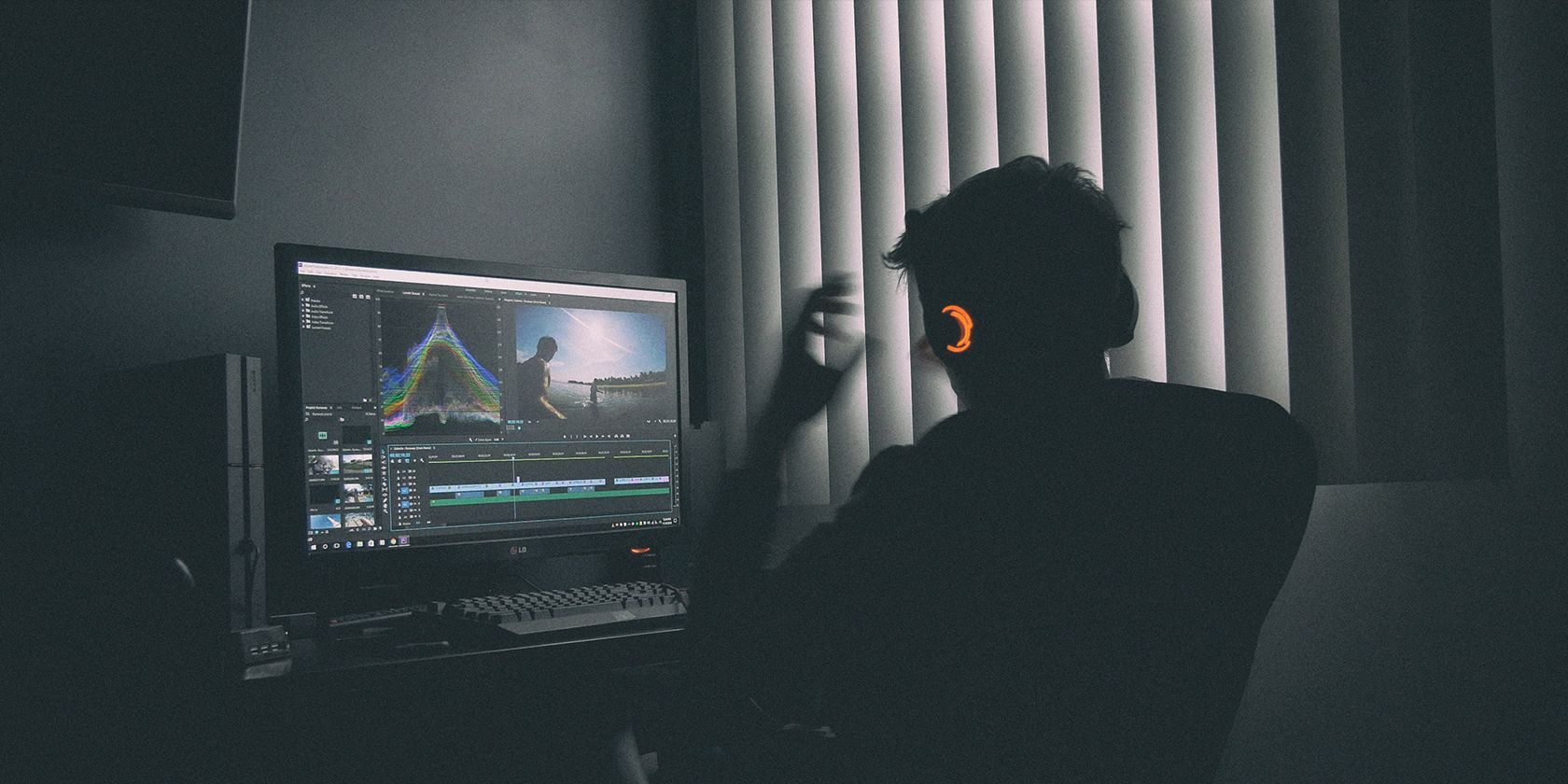
Mặc dù Shotgun & ShareQuick (S&Q) có thể có lợi cho việc đơn giản hóa quá trình chỉnh sửa video bằng cách kết hợp chuyển động chậm và tua nhanh thời gian, nhưng nó đồng thời hạn chế việc tùy chỉnh các tệp phương tiện. Mặc dù việc sử dụng S&Q cho phép giảm đáng kể kích thước tệp trong quá trình tạo cảnh quay tua nhanh thời gian, nhưng vẫn có hiện tượng mất các khung hình không được ghi lại do tốc độ chụp hạn chế được kích hoạt thông qua chế độ này. Ngoài ra, tính năng ghi âm cũng không khả dụng.
Khi tạo một tệp video tiêu chuẩn, người ta có khả năng chọn lọc các khung hình cụ thể sẽ được sử dụng cho mục đích tua nhanh thời gian.
Tìm hiểu cài đặt máy ảnh để cải thiện kỹ năng của bạn
Nhiều nhà sản xuất nội dung có xu hướng bỏ qua các cài đặt và chế độ khác nhau không được sử dụng thường xuyên, bao gồm cả S&Q. Tuy nhiên, việc sử dụng thành thạo tất cả các tính năng có sẵn trên máy ảnh của một người có thể giúp họ khám phá ra các phương pháp sáng tạo để thể hiện nghệ thuật trong tác phẩm của mình. Chúng tôi rất khuyến khích việc tận dụng tiềm năng của cài đặt S&Q và việc tận dụng cơ hội này chắc chắn sẽ nâng cao chất lượng tổng thể của bất kỳ dự án nào.